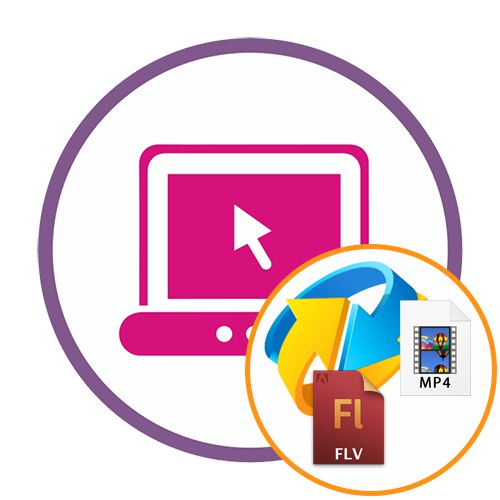
الطريقة الأولى: CloudConvert
CloudConvert هي خدمة عبر الإنترنت متعددة الوظائف باللغة الإنجليزية مصممة لتحويل تنسيقات الفيديو المختلفة مع تغيير / إضافة أدوات جديدة. نوصي بالاهتمام بهذا الحل لجميع المهتمين بتغيير برامج الترميز أو الجودة النهائية أو دقة الفيديو.
انتقل إلى خدمة CloudConvert عبر الإنترنت
- بعد الانتقال إلى موقع الويب الخاص بالخدمة عبر الإنترنت ، تأكد من الإشارة إلى تنسيقات التحويل الصحيحة في القائمتين المنسدلتين. إذا لزم الأمر ، قم بتغييرها باستخدام البحث المعروض في نفس القائمة المنسدلة.
- قم بالتمرير لأسفل لتعيين معلمات الفيديو الجديدة قبل تنزيل الملف مباشرة. هنا يمكنك ضبط عدد الإطارات في الثانية ، دقة جديدة ، ترميز جديد (أو تغييره) ، تحميل ملف مع ترجمة.
- ثم اصعد مرة أخرى وانقر حدد ملف.
- ستظهر نافذة "إكسبلورر"، حيث ابحث عن المقطع الذي تريد معالجته وانقر فوقه نقرًا مزدوجًا.
- إذا لزم الأمر ، أضف المزيد من الملفات ، مع مراقبة رقمها في القائمة.
- عندما تصبح جاهزًا ، اضغط على "تحويل".
- انتظر حتى نهاية المعالجة.
- تعد القدرة على تشغيل الفيديو النهائي حتى قبل التنزيل على جهاز الكمبيوتر الخاص بك هي الميزة الرئيسية لبرنامج CloudConvert. قم بذلك للتأكد من عدم وجود مشاكل تظهر أحيانًا بعد الفشل أثناء التحويل. إذا كانت النتيجة النهائية تناسبك تمامًا ، فاستخدم الزر "تحميل" قم بتنزيل الفيديو على جهاز الكمبيوتر الخاص بك.
- بعد التنزيل ، انتقل إلى مزيد من التفاعل مع الملف النهائي.
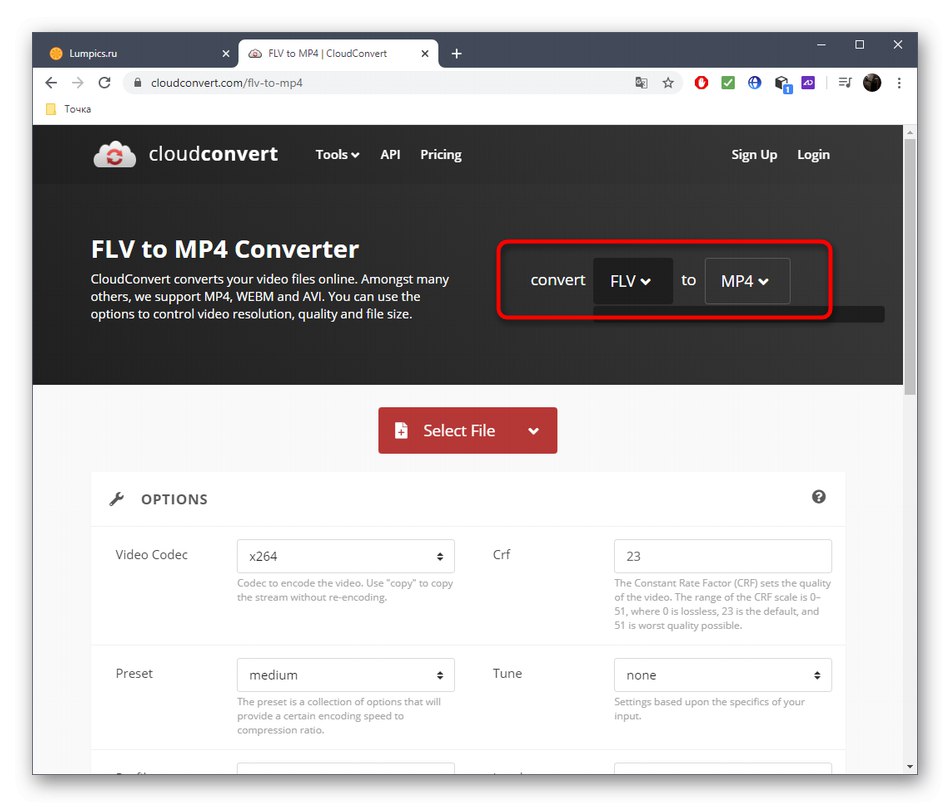
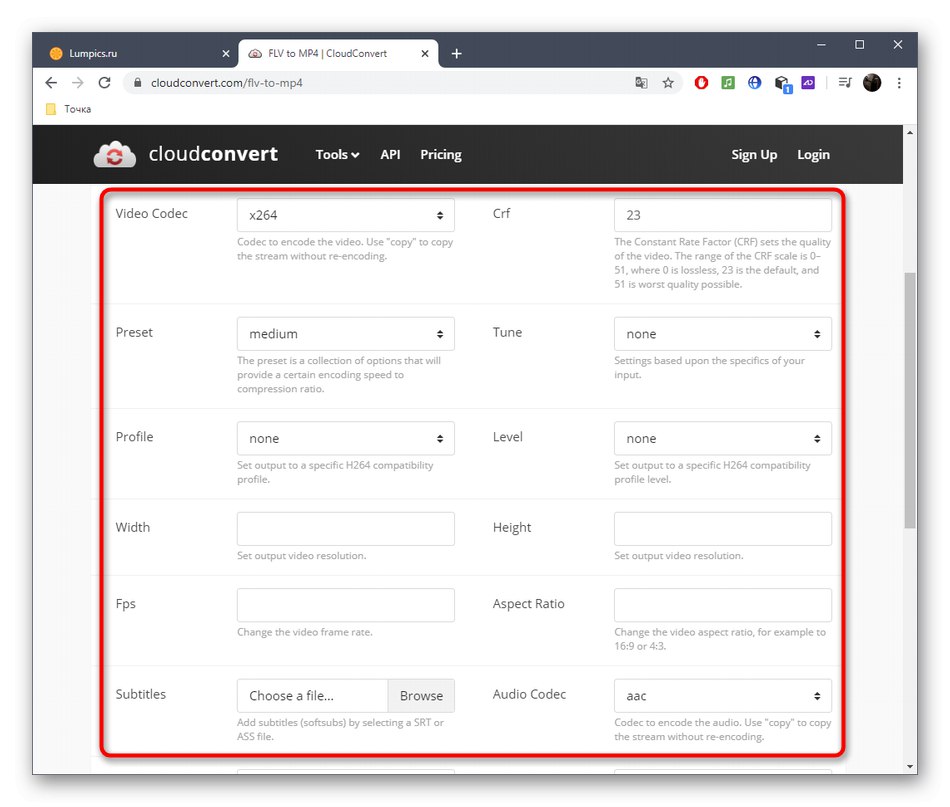

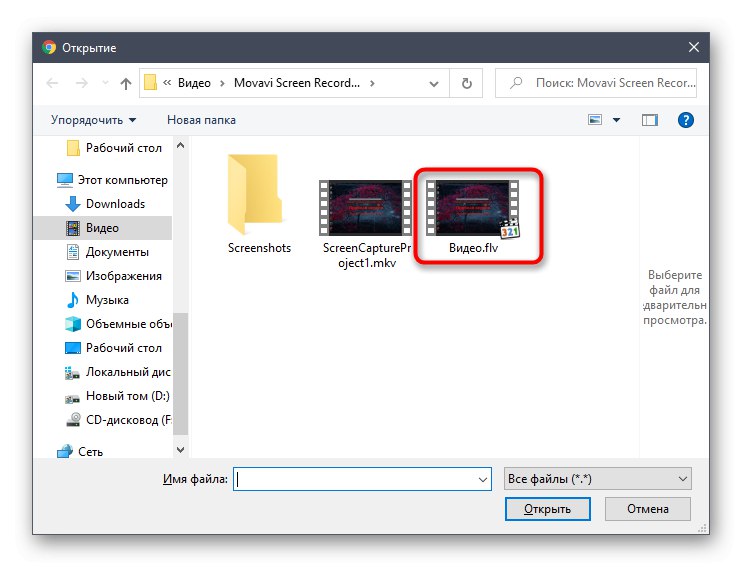
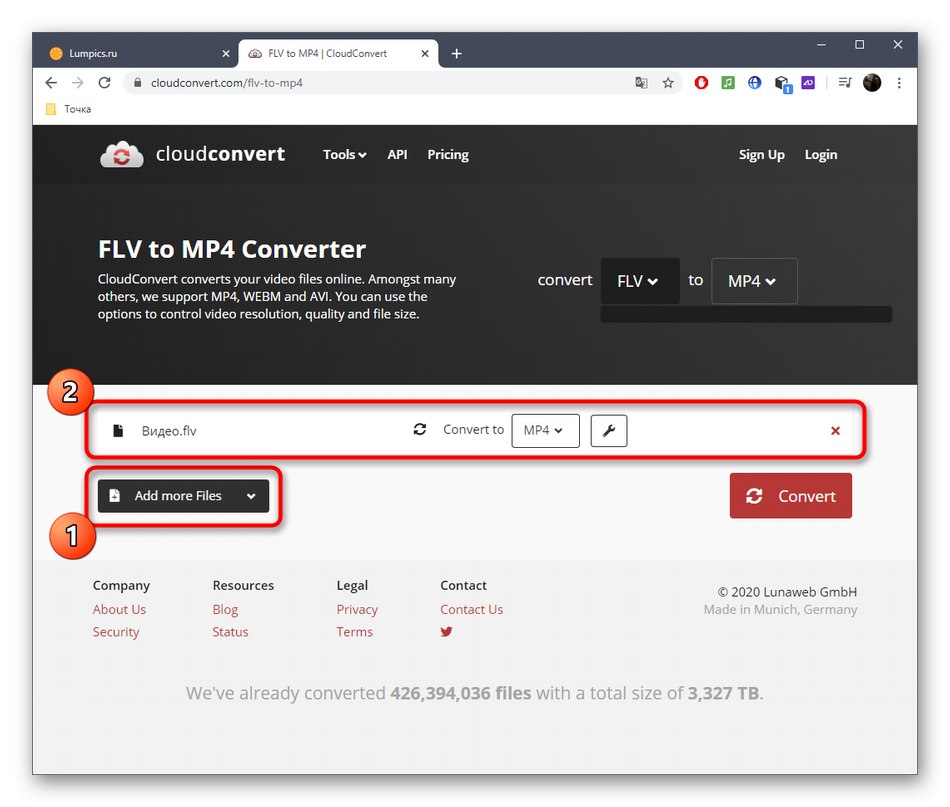
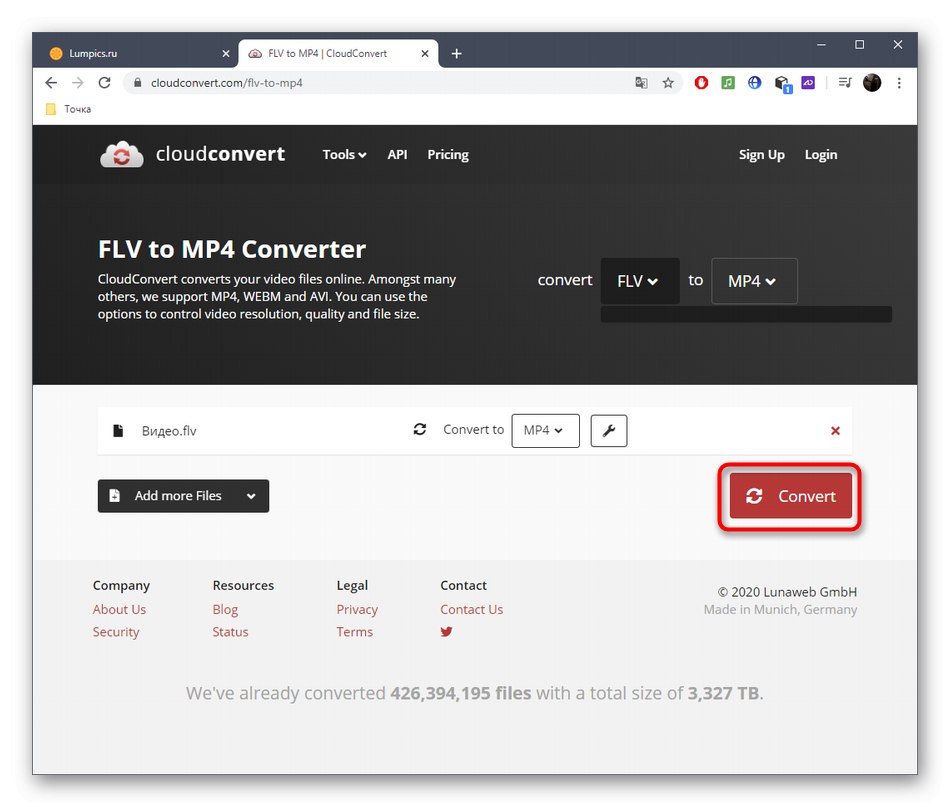
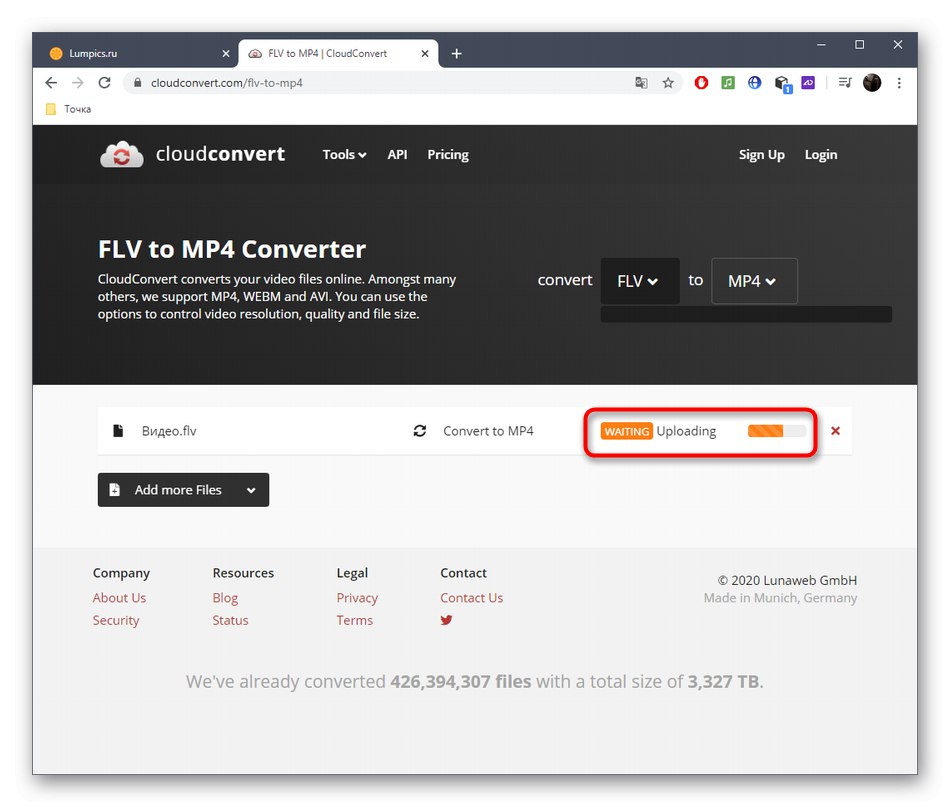

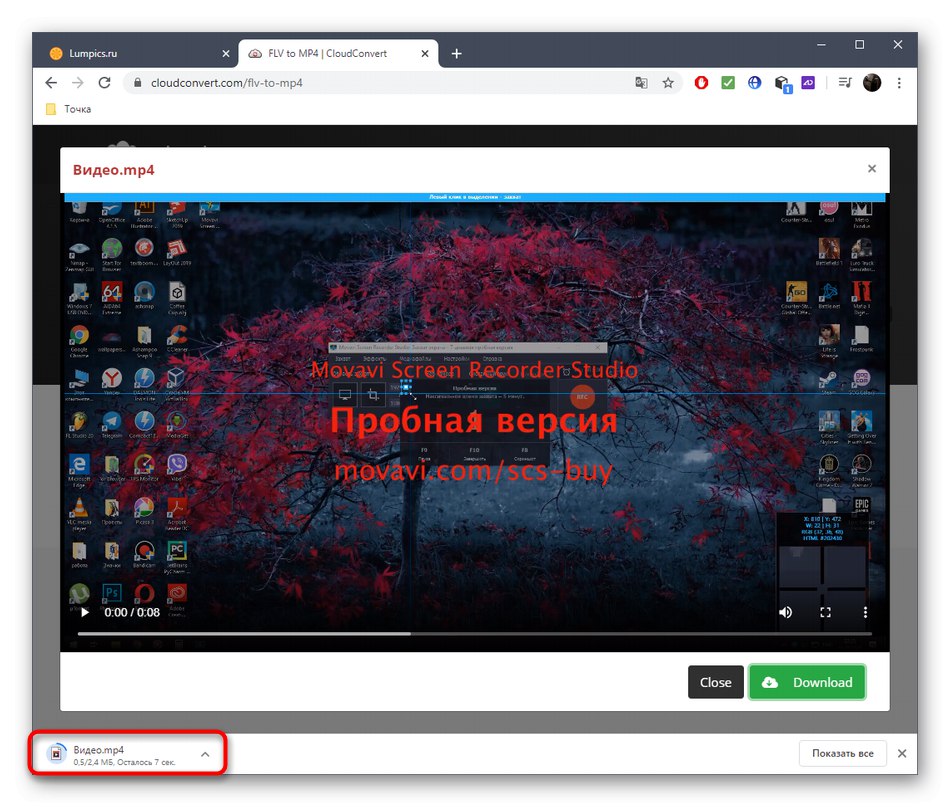
الطريقة 2: محول الفيديو عبر الإنترنت
يتحدث اسم الخدمة Online Video Converter بالفعل عن الغرض منه - فهو يسمح لك بتحويل ملفات الفيديو بتنسيقات مختلفة. هنا أيضًا ، توجد فرصة لتحديد إعدادات إضافية قبل المعالجة ، والتي ستكون مفيدة لبعض المستخدمين ، ولكن يمكن تخطي هذه العملية.
انتقل إلى خدمة محول الفيديو عبر الإنترنت
- انقر فوق الارتباط أعلاه للوصول إلى صفحة محول الفيديو عبر الإنترنت المطلوبة ، ثم انقر فوق "اختر الملفات"، اسحب العناصر إلى المنطقة المخصصة أو استخدم التنزيل من التخزين السحابي إذا كان الفيديو موجودًا هناك.
- في حالة "يرشد" يتم اختيار فيديو FLV بطريقة قياسية.
- تأكد من انتظار تحميل الفيديو إلى الخادم قبل المتابعة إلى الخطوة التالية.
- استخدم إعدادًا مسبقًا معرفًا إذا كنت تريد تعيين معلمات تجسيد قياسية.
- بخلاف ذلك ، يمكنك ترك جميع العناصر دون تغيير ، أو تعبئتها بنفسك ، مع تحديد جميع الإعدادات المطلوبة ، من حجم الشاشة إلى وحدات البكسل على الجوانب.
- نفس الشيء يتم مع المسار الصوتي. إذا قمت بإنشاء حساب على موقع Online Video Converter ، فيمكنك حفظ ملفات التعريف للإعدادات بحيث يمكنك تطبيقها بسرعة في المعالجة التالية.
- انقر فوق "بدء التحويل"التحقق من صحة جميع المعلمات.
- تتبع تقدمك في علامة تبويب جديدة أثناء انتظار المعالجة. يمكنك تحديد المربع المناسب بعلامة لتلقي إخطار مسموع بإكمال العملية.
- قم بتحميل الفيديو الخاص بك على السحابة ، قم بتنزيله كملف منفصل أو كأرشيف.
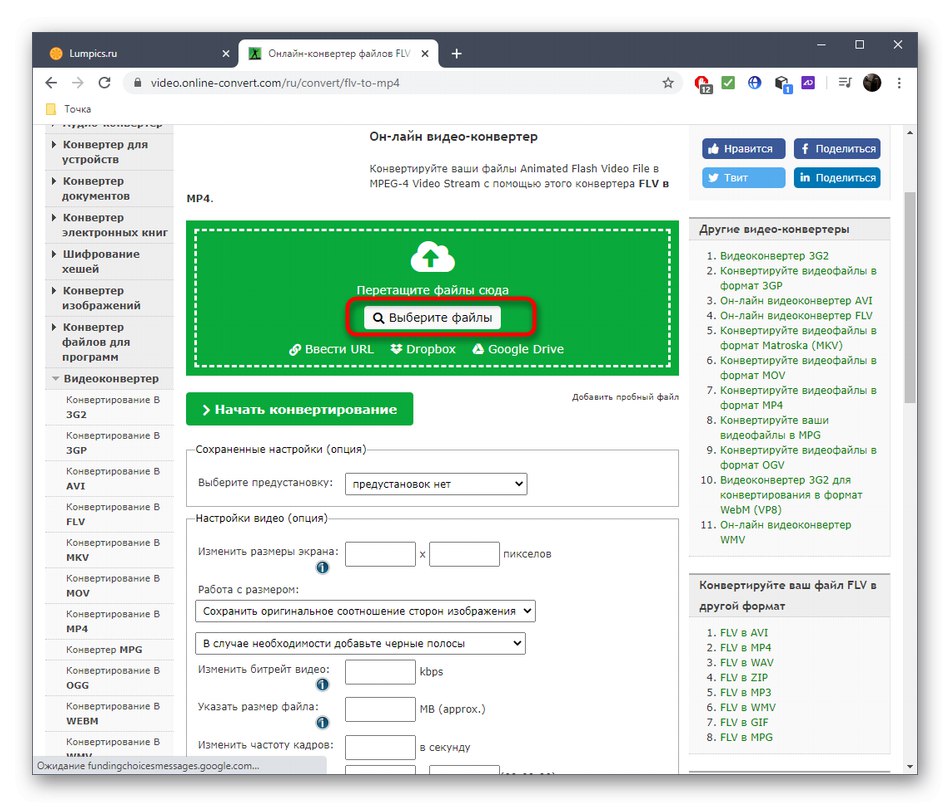
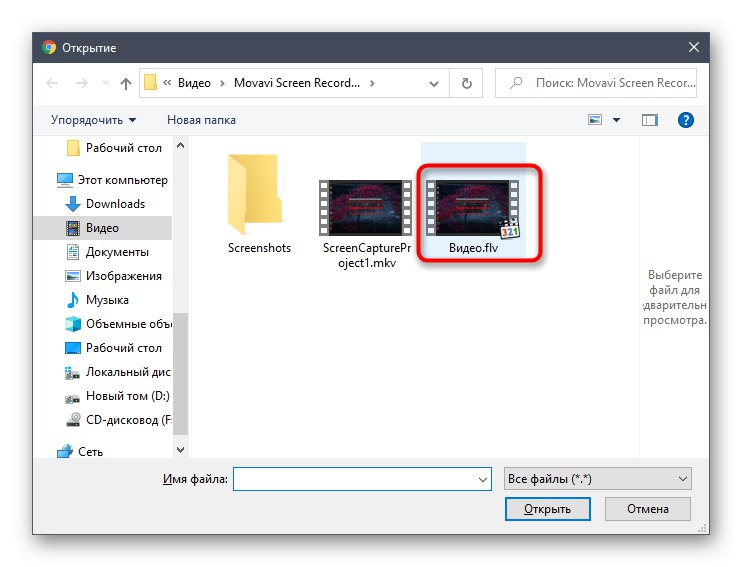
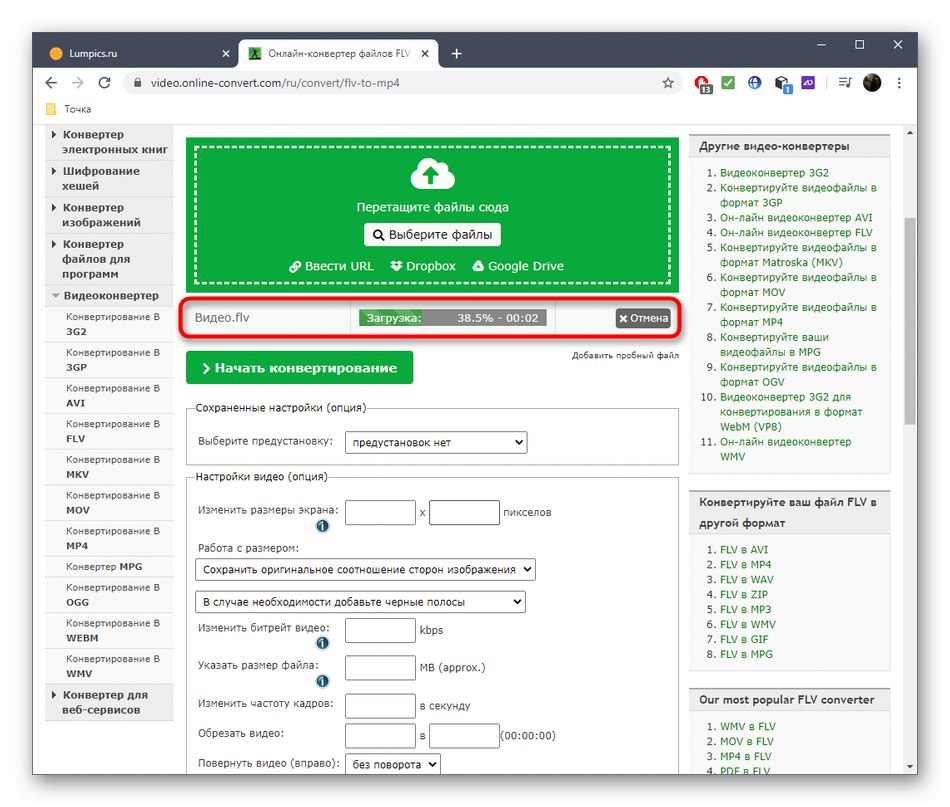
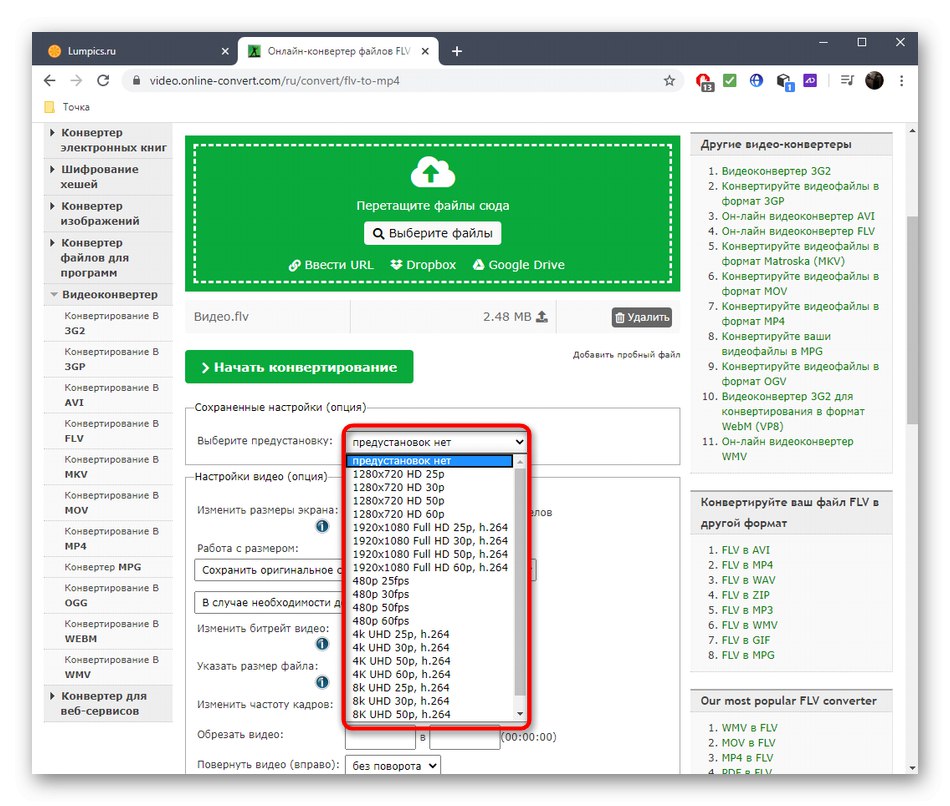
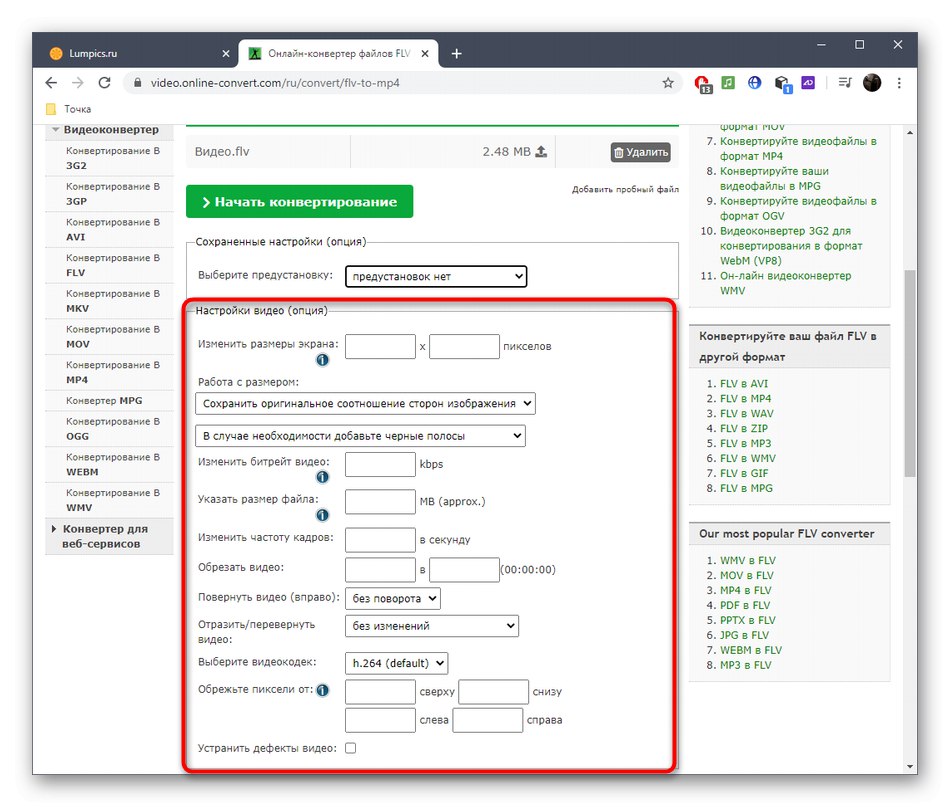
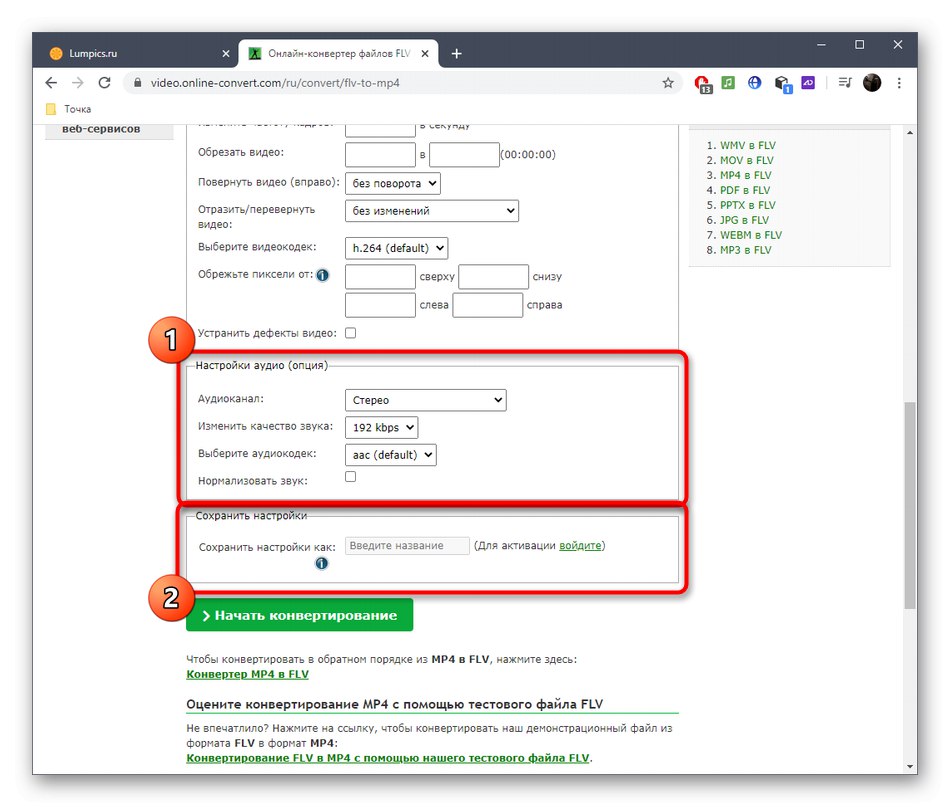
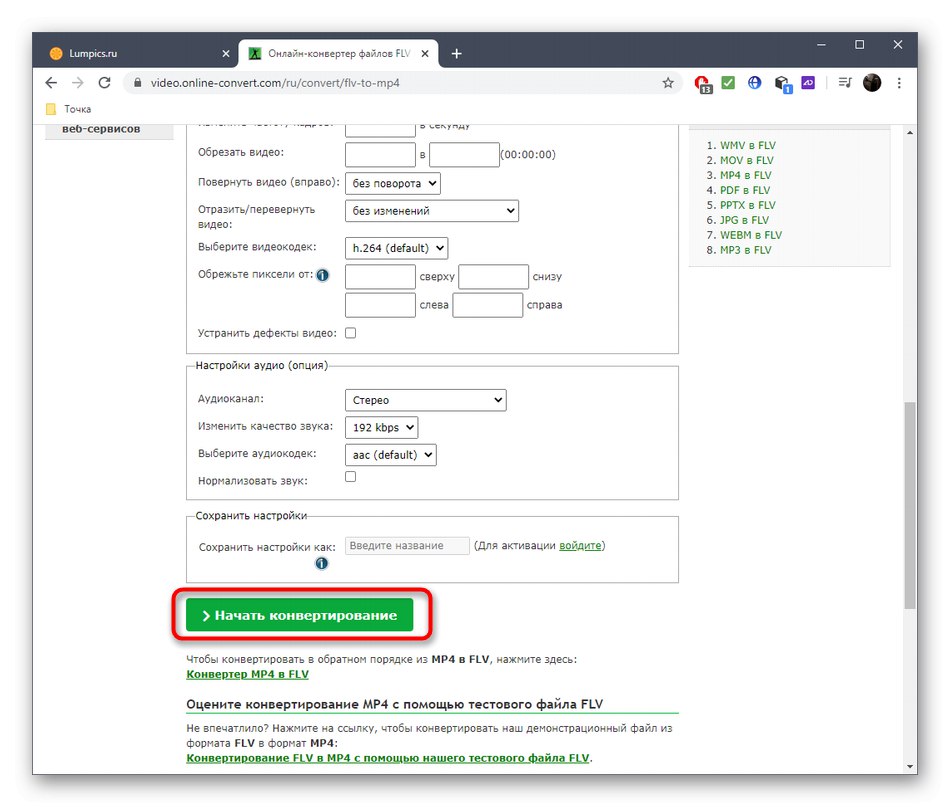
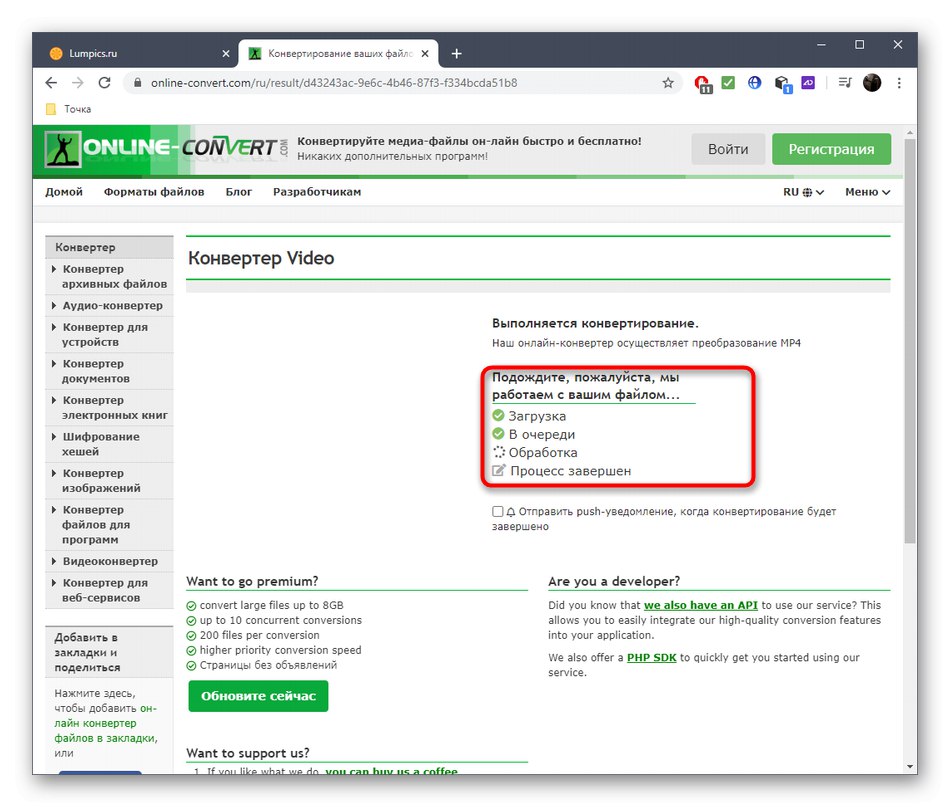
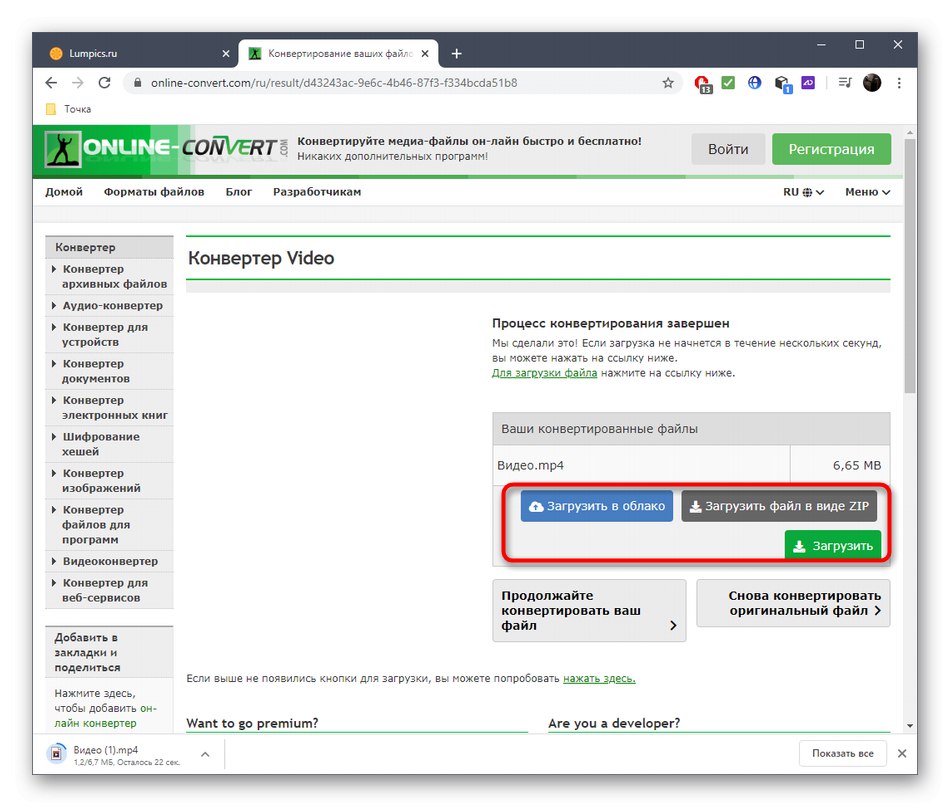
الطريقة الثالثة: زمزم
Zamzar هو الخيار الأفضل لأولئك الذين لا يرغبون في ضبط إعدادات إضافية لمعالجة الفيديو ، ووجود مثل هذه العناصر يخيف أو لا يسمح بفهم واجهة الموقع بشكل صحيح. تحتوي هذه الخدمة عبر الإنترنت على الحد الأدنى من مجموعة الأزرار التي تحتاج إلى النقر فوقها لبدء التحويل.
انتقل إلى خدمة Zamzar عبر الإنترنت
- انقر فوق الارتباط أعلاه ثم انقر فوق موقع Zamzar "إضافة ملفات".
- تظهر الشاشة "موصل"، حيث يمكنك العثور على الكائن الذي ستقوم بتنسيقه بتنسيق MP4.
- أضف المزيد من الملفات لمعالجة الدُفعات إذا رغبت في ذلك ، وتأكد أيضًا من تعيين التنسيق الصحيح في الكتلة المركزية.
- انقر فوق "تحويل" لبدء العملية.
- اتبع العملية في الحقل المقابل أسفل علامة التبويب ، وبعد ذلك سيظهر زر منفصل مسؤولاً عن تنزيل الفيديو النهائي على جهاز الكمبيوتر الخاص بك. تأكد من فحصه بالكامل بحثًا عن الفرامل المحتملة والتحف الأخرى.
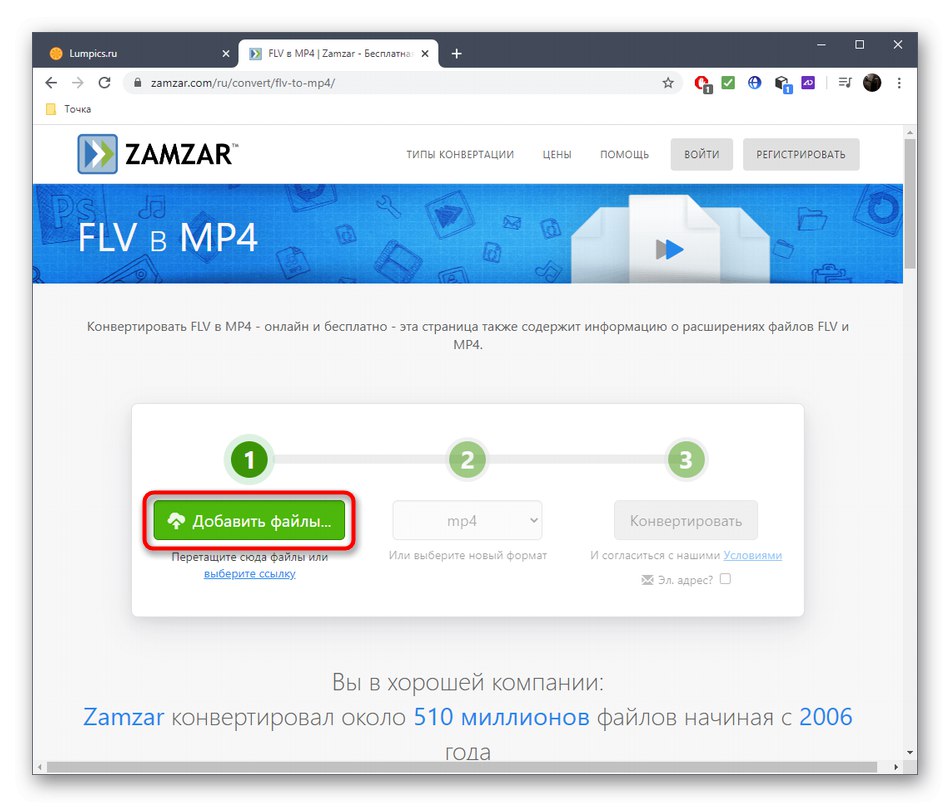
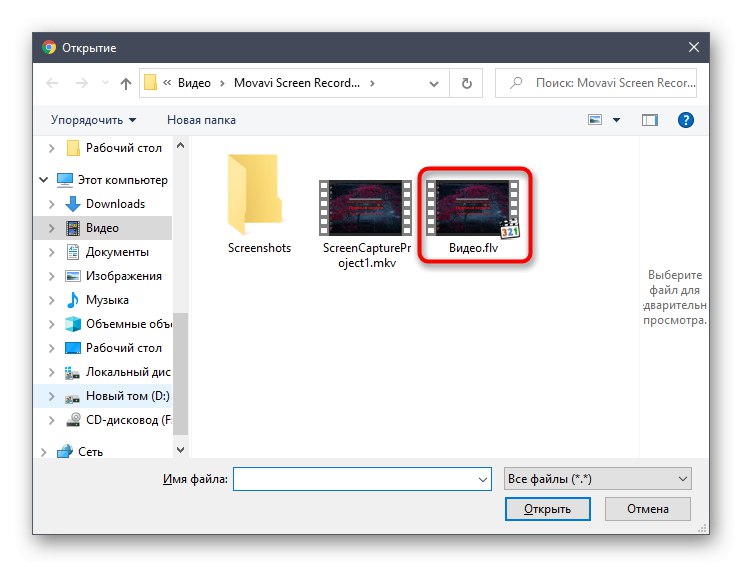
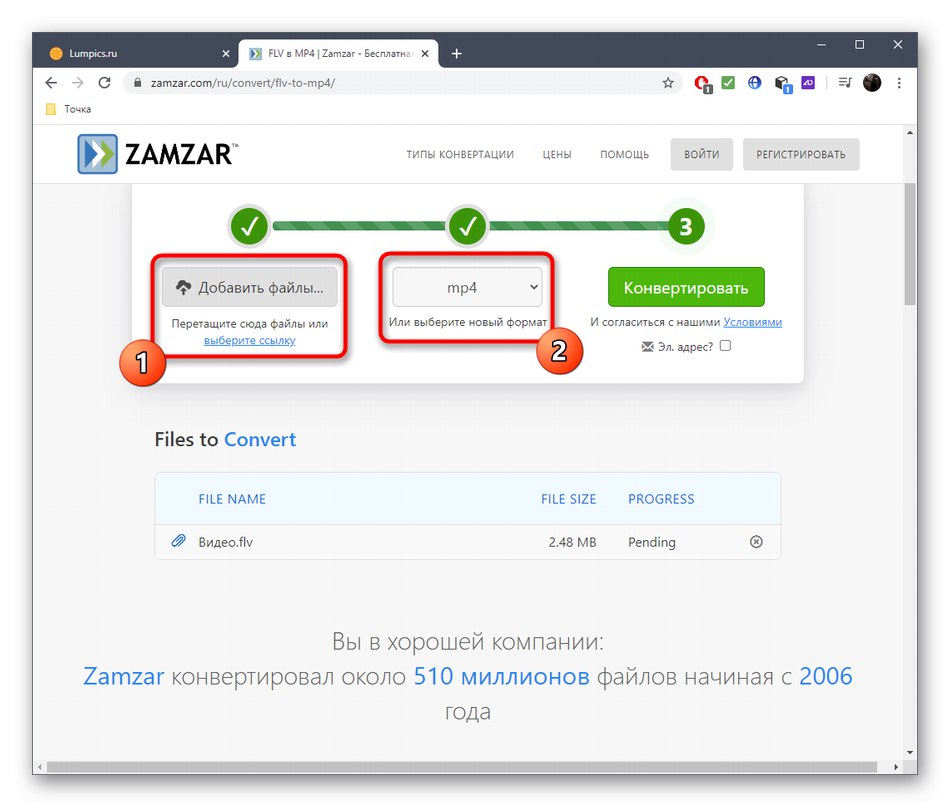
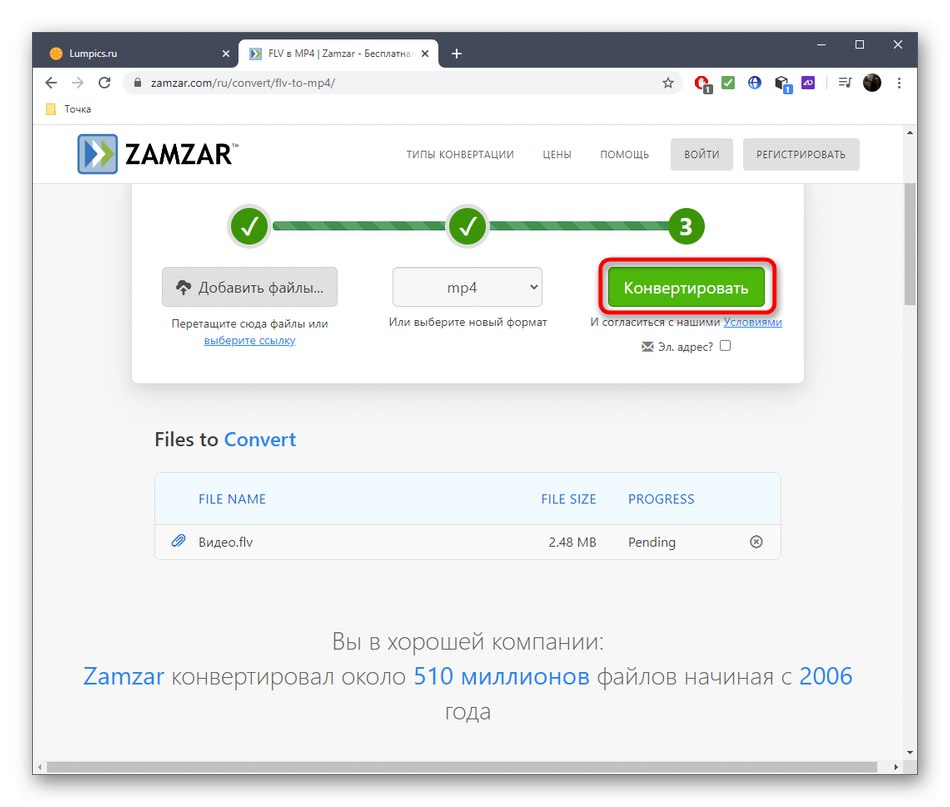
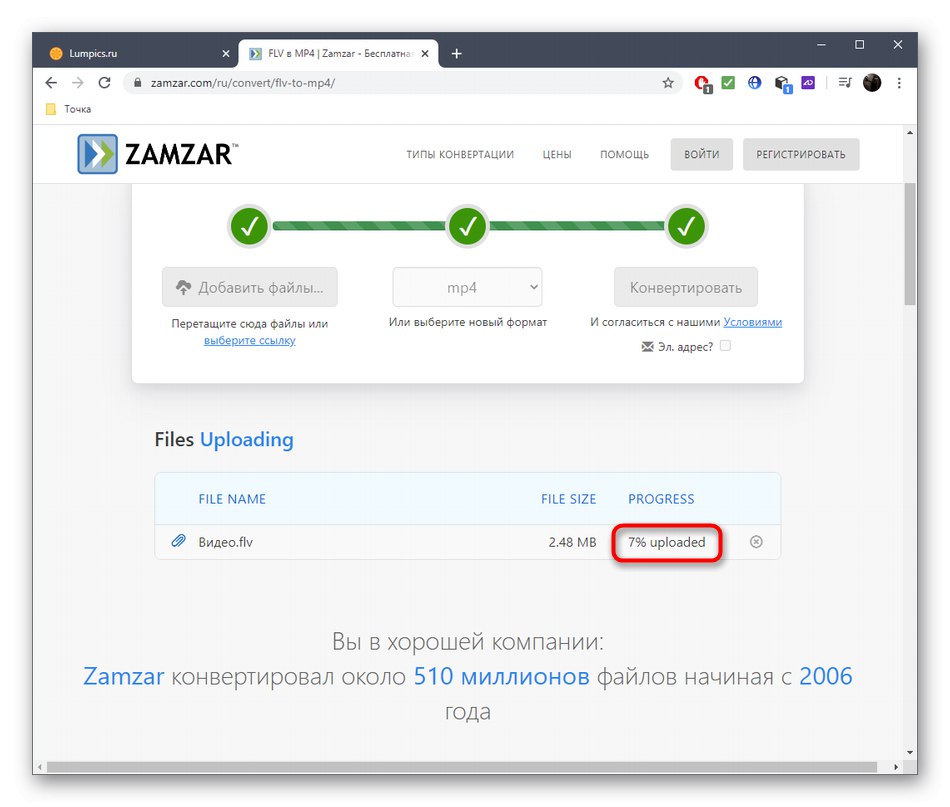
إذا كانت الإعدادات الإضافية التي توفرها الخدمات عبر الإنترنت الموضحة أعلاه غير كافية بالنسبة لك ، فما عليك سوى استخدام البرنامج الكامل لتحويل فيديو FLV إلى MP4. لمزيد من المعلومات التفصيلية حول هذا الموضوع ، اقرأ مقالة منفصلة على موقعنا على الرابط أدناه.
المزيد من التفاصيل: تحويل FLV إلى MP4